


Você pode aplicar automaticamente correções adequadas a fotos com base na análise da cena capturada.

 Importante
ImportanteCorrigir Foto Automaticamente não pode ser aplicado a imagens corrigidas com Corrigir Foto Automaticamente e salvas.
Além disso, Corrigir Foto Automaticamente pode não estar disponível para as imagens editadas com um aplicativo, uma câmera digital etc.
 Nota
NotaVocê pode corrigir fotos automaticamente ao imprimir. Consulte "Caixa de Diálogo Configurações de Impressão" para saber sobre o procedimento de configuração.
Selecione as imagens que você deseja corrigir.
Clique em Corrigir/Aprimorar (Correct/Enhance) na parte inferior da tela.
A janela Corrigir/aprimorar imagens (Correct/Enhance Images) é exibida.
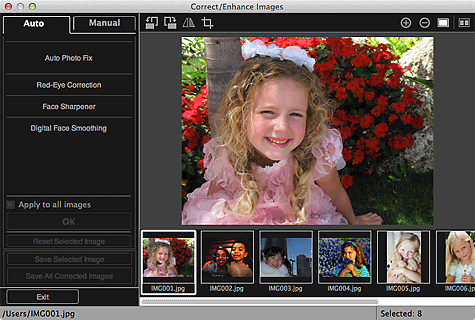
Selecione a imagem que você deseja corrigir na área Imagens Selecionadas.
A imagem selecionada aparece na área Visualizar.
 Nota
NotaSe somente uma imagem for selecionada, a área Imagens Selecionadas não aparecerá, somente a visualização.
Certifique-se de que Automático (Auto) esteja selecionado.
Clique em Corrigir Foto Automaticamente (Auto Photo Fix) e em OK.
A foto inteira é corrigida automaticamente e a marca  (Correção/Aprimoramento) aparece no canto superior esquerdo da imagem.
(Correção/Aprimoramento) aparece no canto superior esquerdo da imagem.
 Nota
NotaClique em  (Tela Exibir Comparação) para exibir as imagens antes e depois da correção, lado a lado em uma janela separada, para comparar e verificar o resultado.
(Tela Exibir Comparação) para exibir as imagens antes e depois da correção, lado a lado em uma janela separada, para comparar e verificar o resultado.
Clique em Redefinir a imagem selecionada (Reset Selected Image) para desfazer todas as correções.
Marque a caixa de seleção Aplicar a todas as imagens (Apply to all images) para corrigir as imagens exibidas na área Imagens Selecionadas de uma só vez.
É recomendável que você desmarque a caixa de seleção Priorizar inform. Exif (Prioritize Exif info).
Desmarque essa caixa de seleção para aplicar correções com base nos resultados de análise da imagem.
Marque essa caixa de seleção para aplicar correções principalmente com base nas configurações feitas ao tirar a foto.
O resultado da correção pode não ser o esperado dependendo da imagem selecionada.
Clique em Salvar imagem selecionada (Save Selected Image) ou em Salvar todas as imagens corrigidas (Save All Corrected Images).
As imagens corrigidas são salvas como arquivos novos.
 Nota
NotaPara salvar somente as imagens que deseja, selecione-as e clique em Salvar imagem selecionada (Save Selected Image). Clique em Salvar todas as imagens corrigidas (Save All Corrected Images) para salvar todas as imagens corrigidas de uma vez.
As imagens corrigidas só poderão ser salvas no formato JPEG/Exif.
Clique em Sair (Exit).
 Importante
ImportanteSe a imagens corrigidas não forem salvas, as correções serão excluídas.
Topo da página |